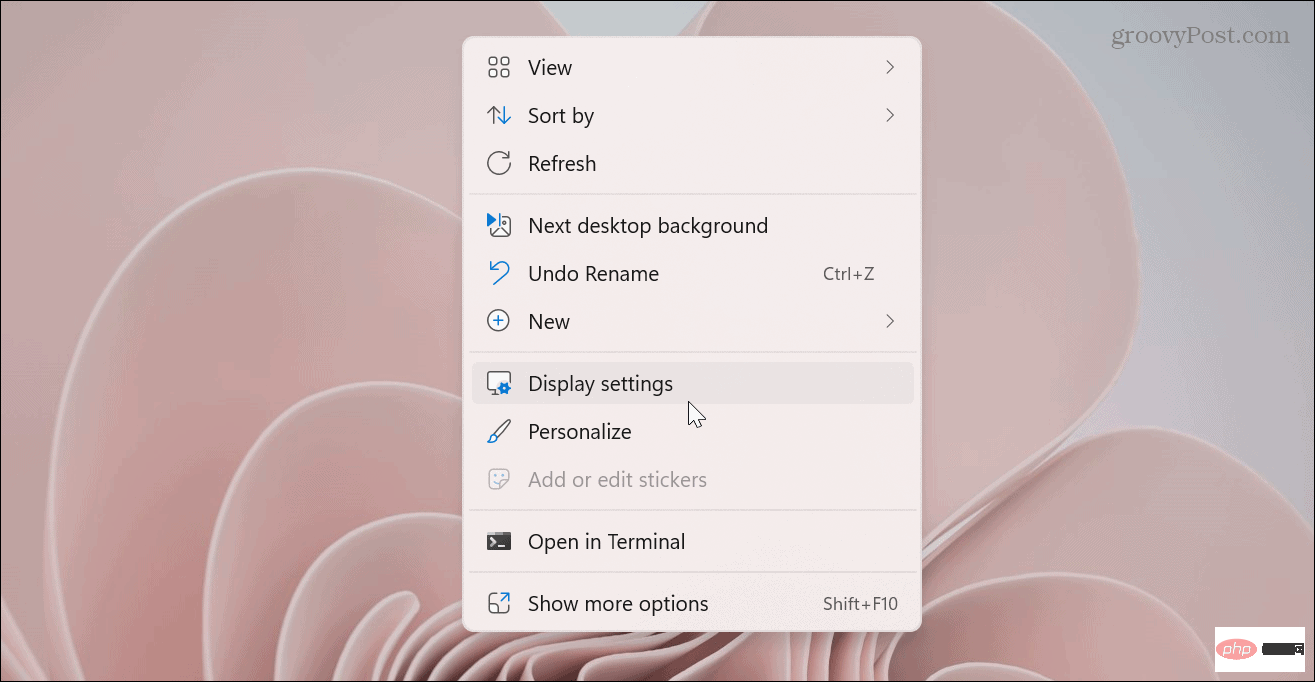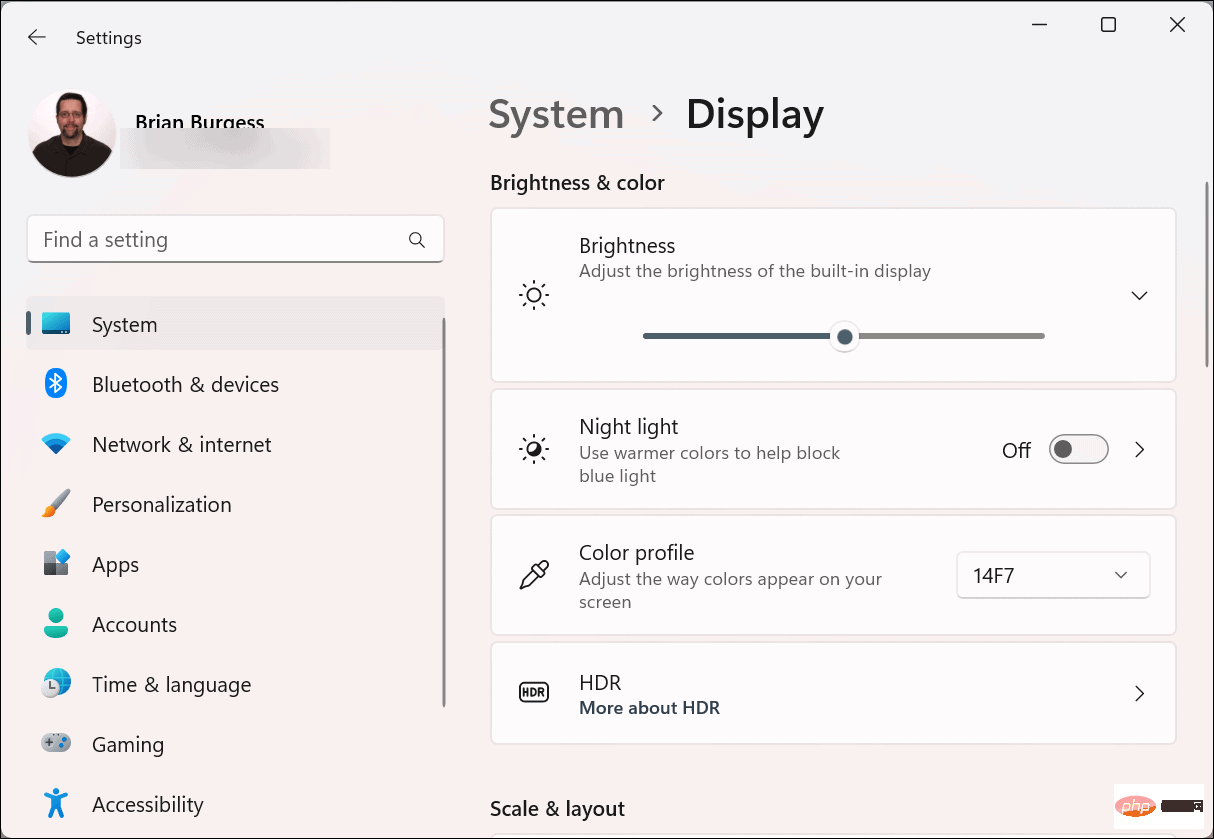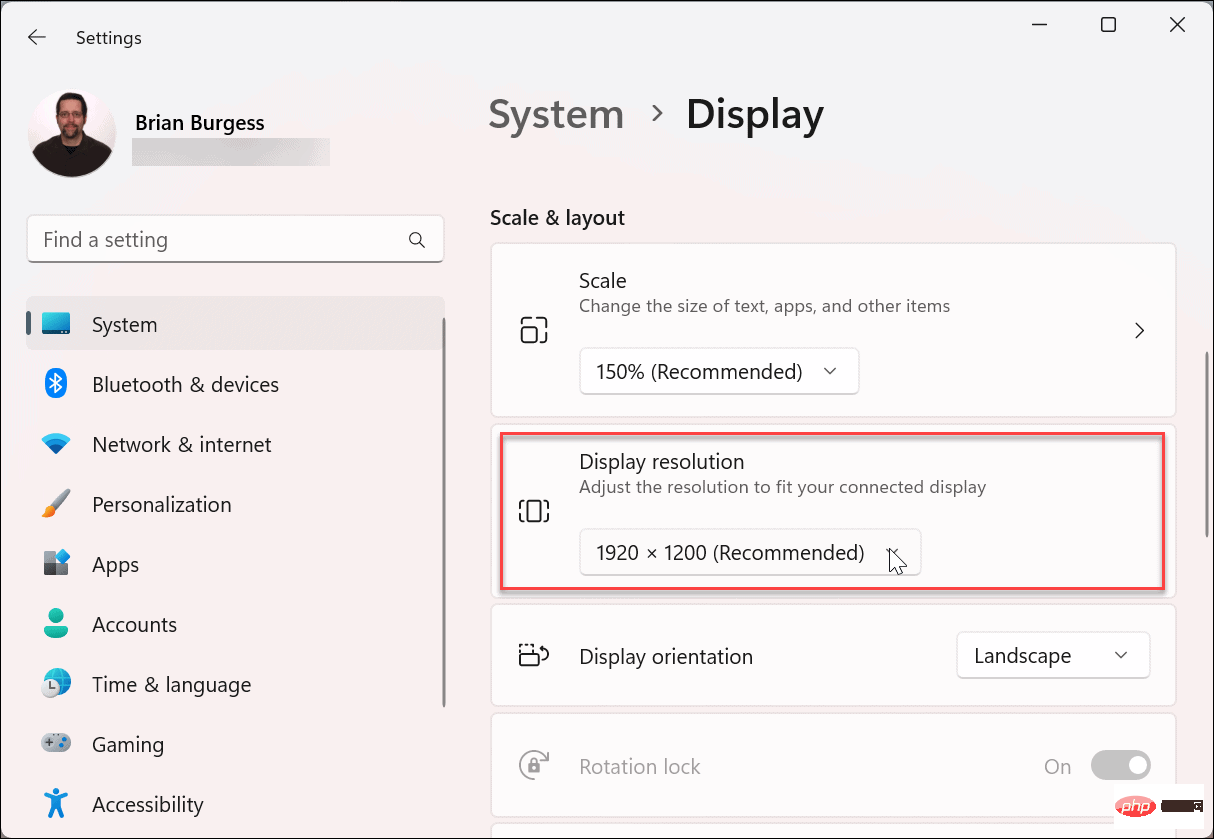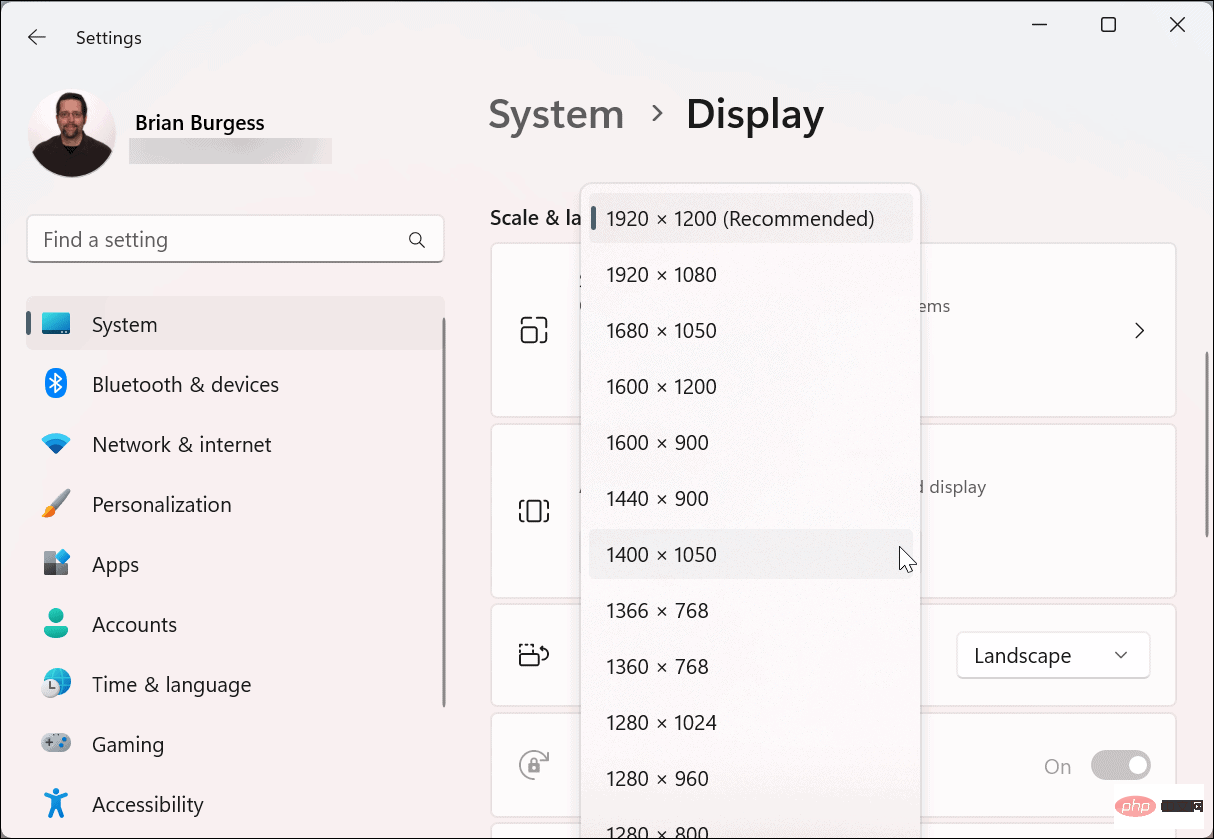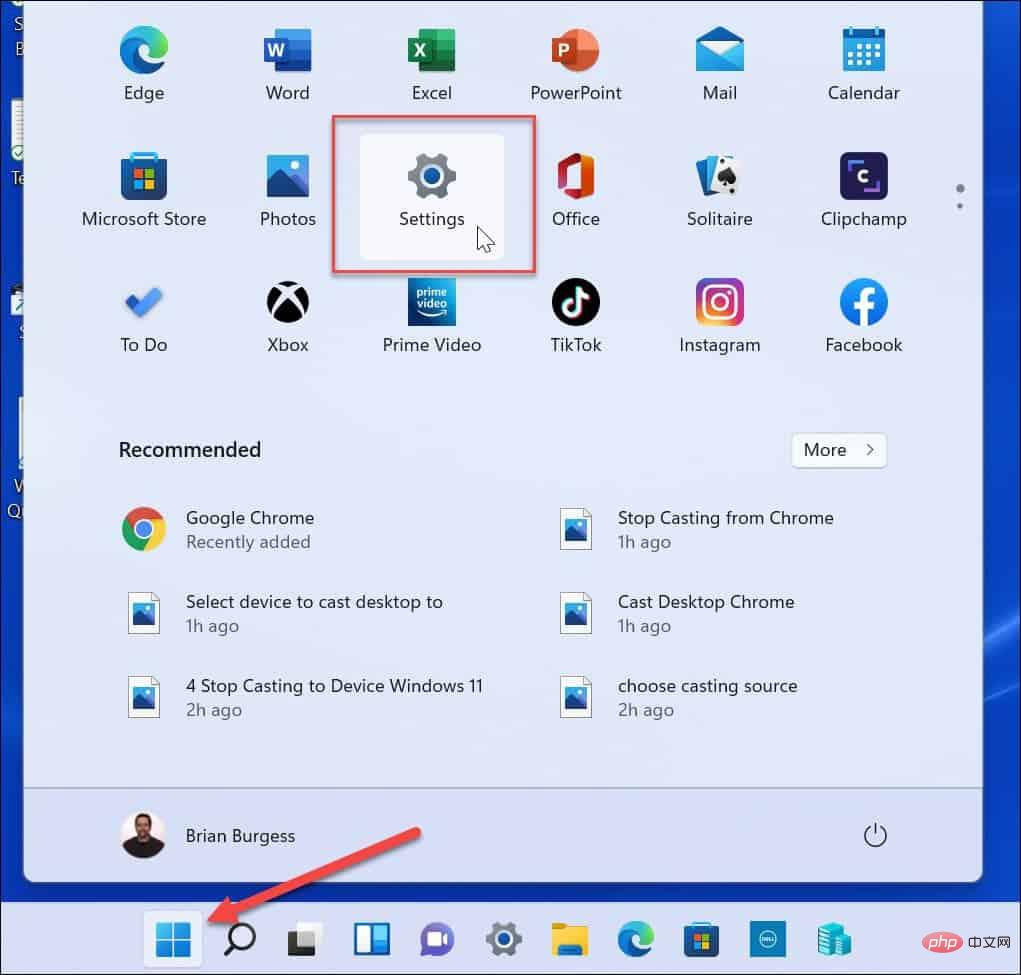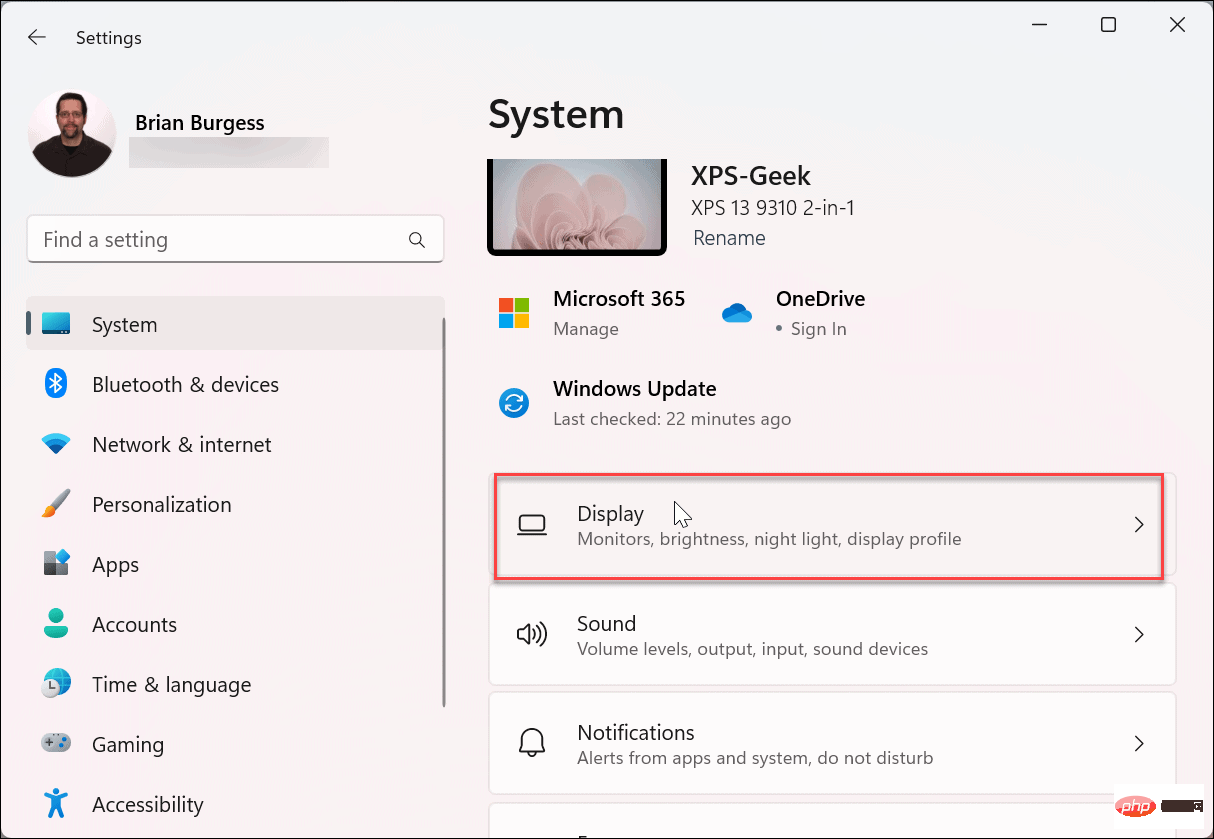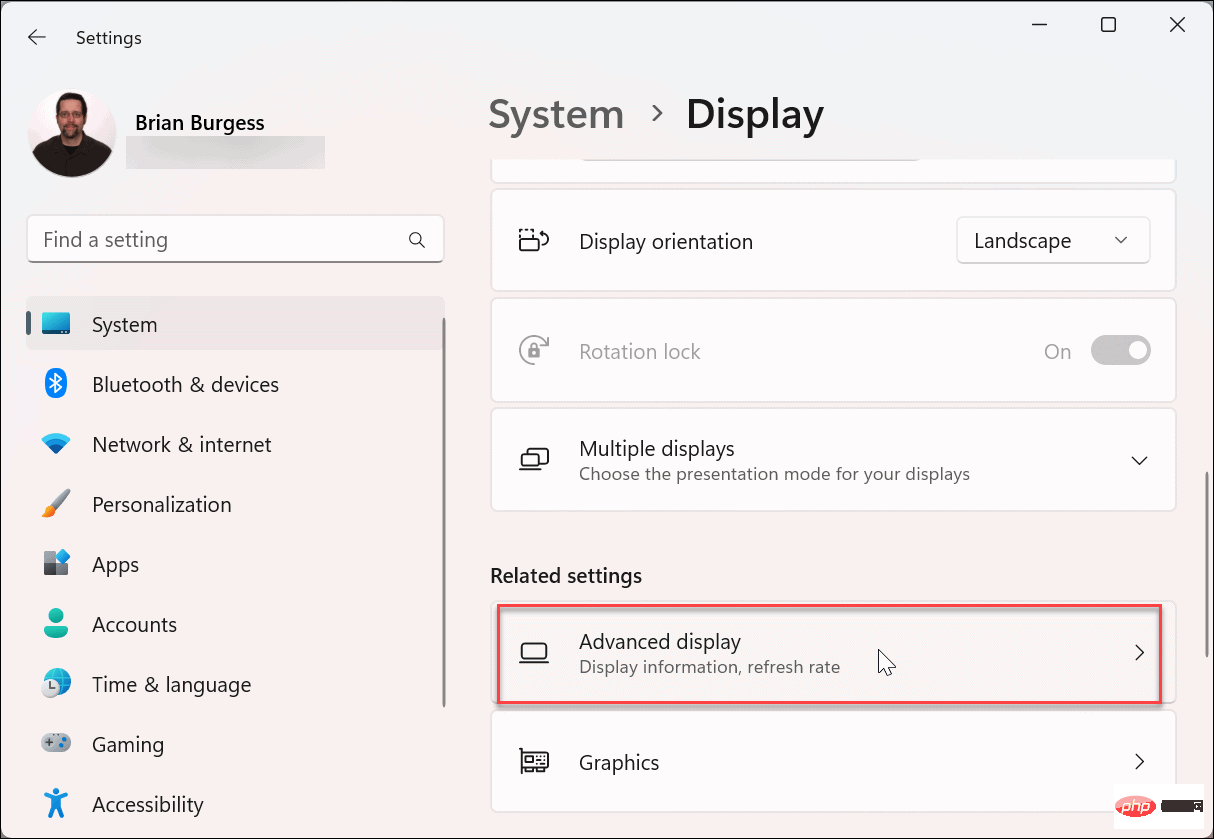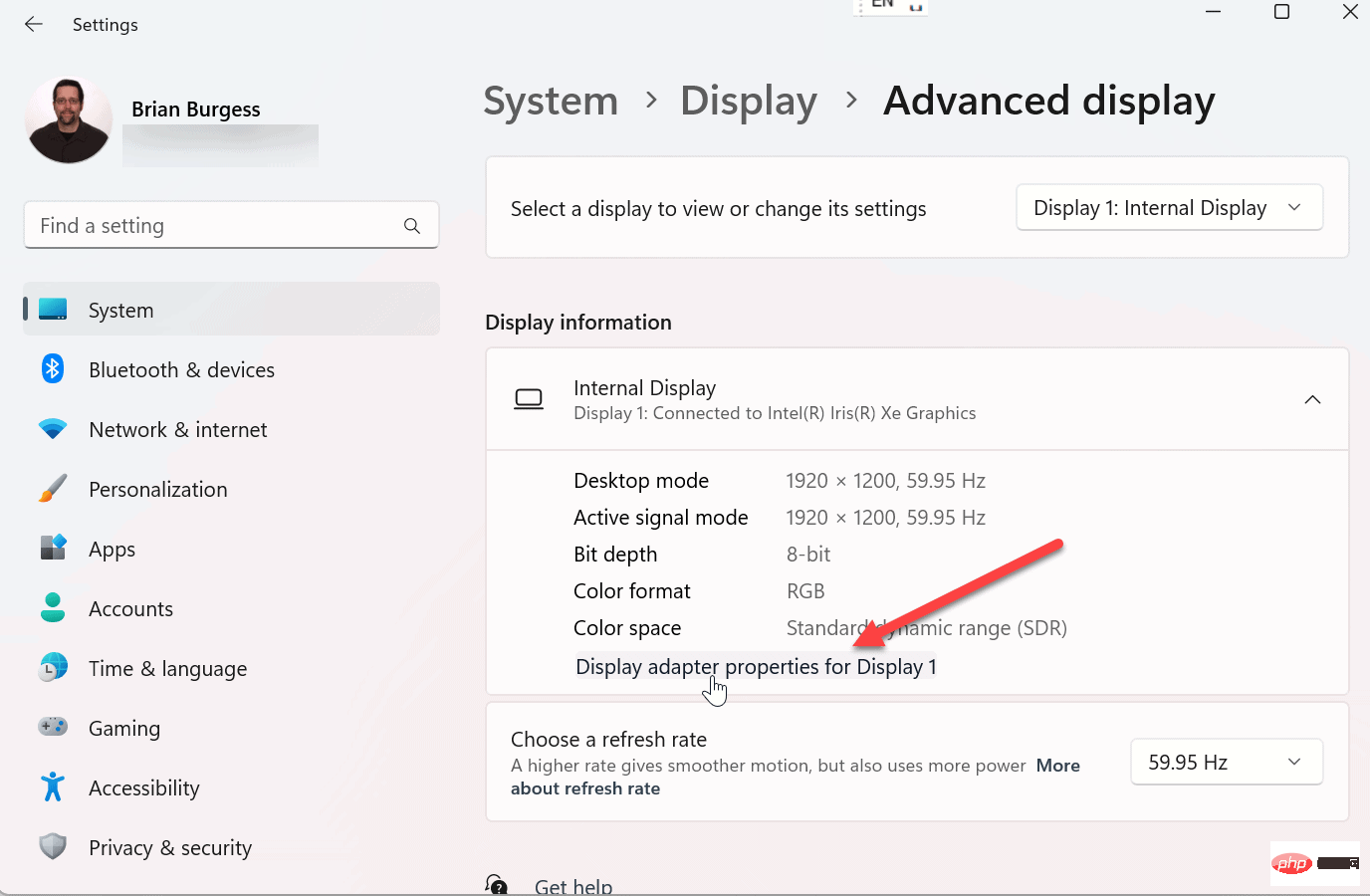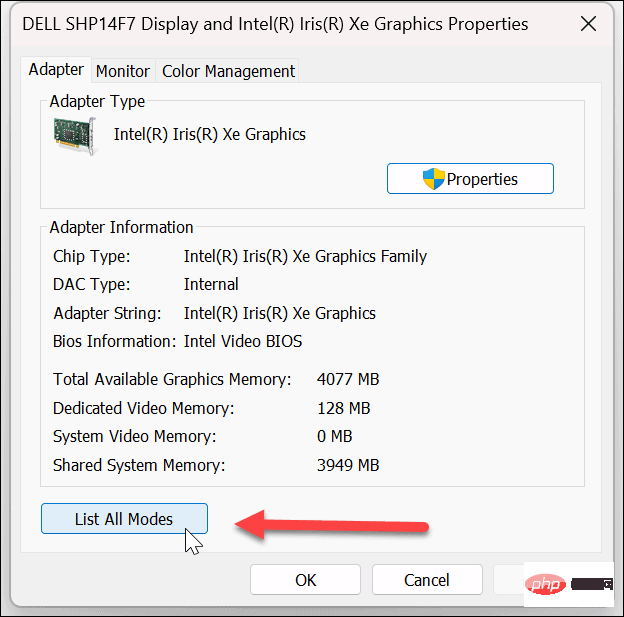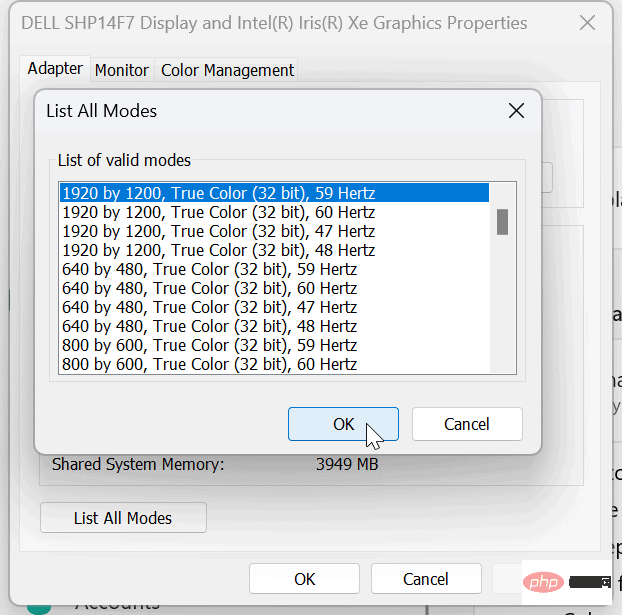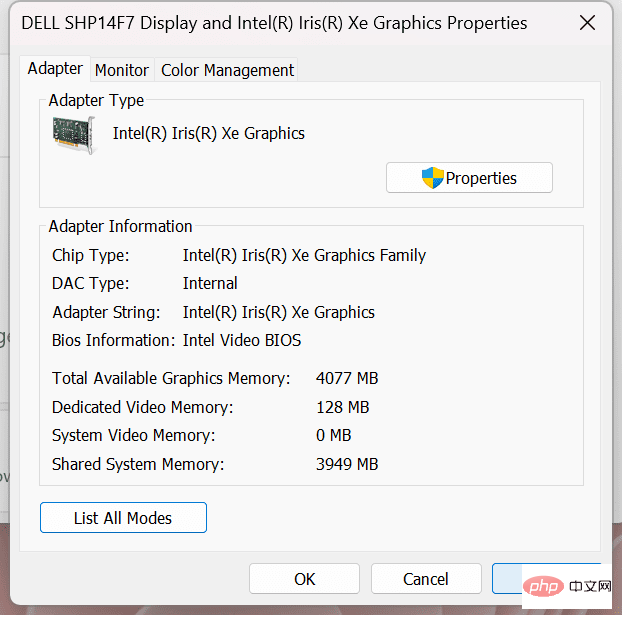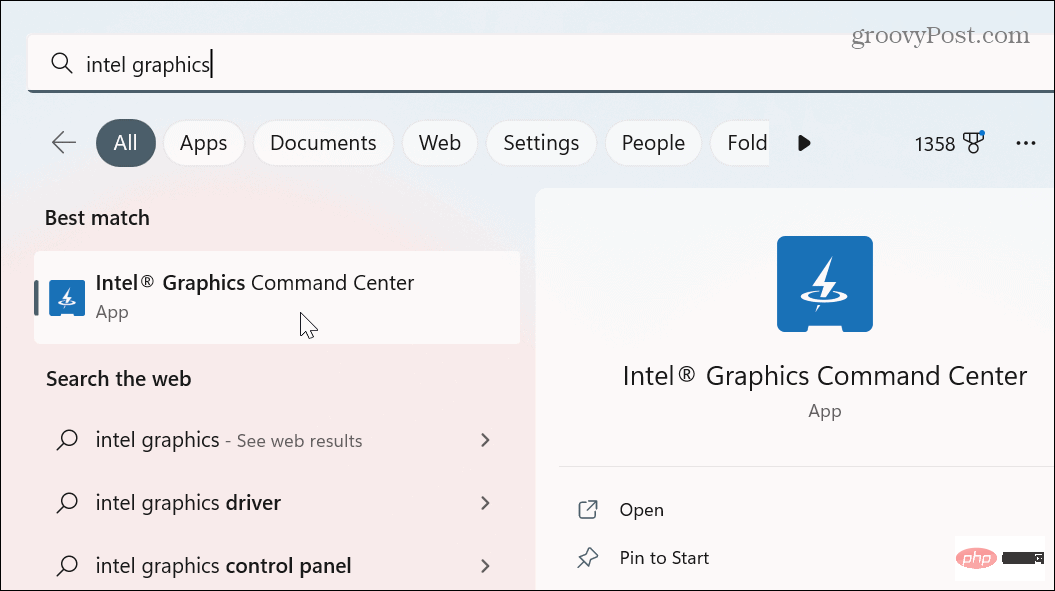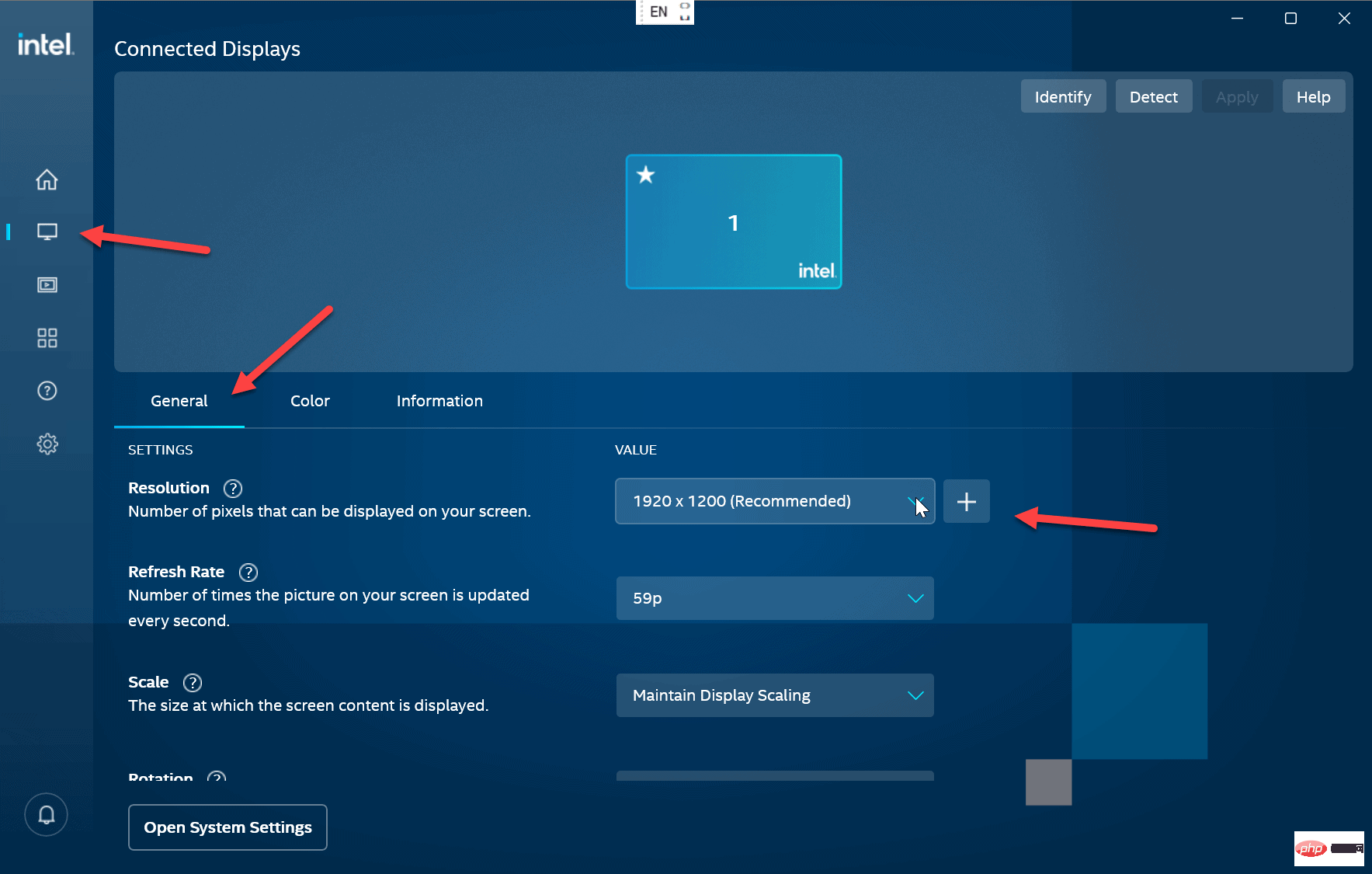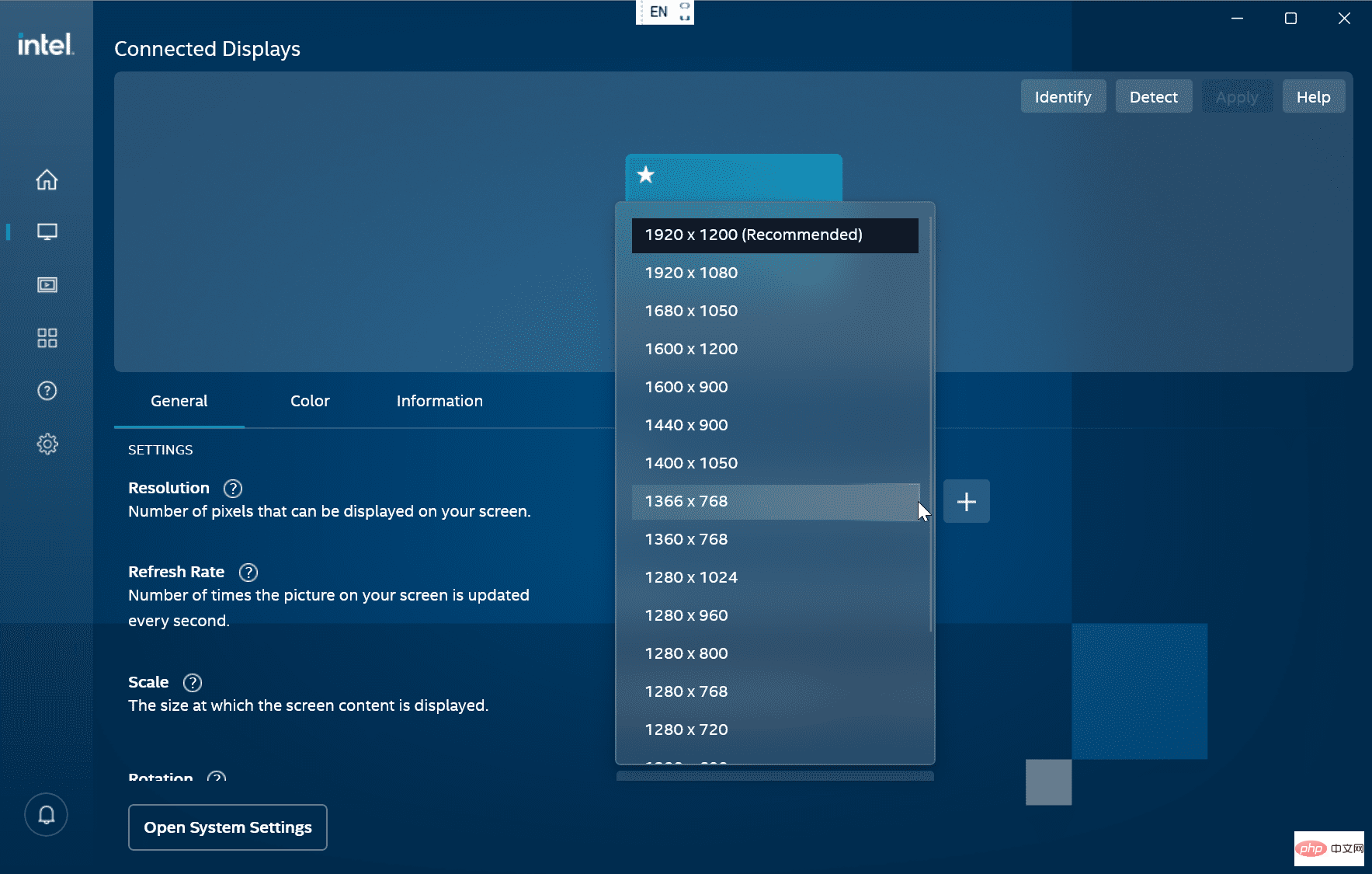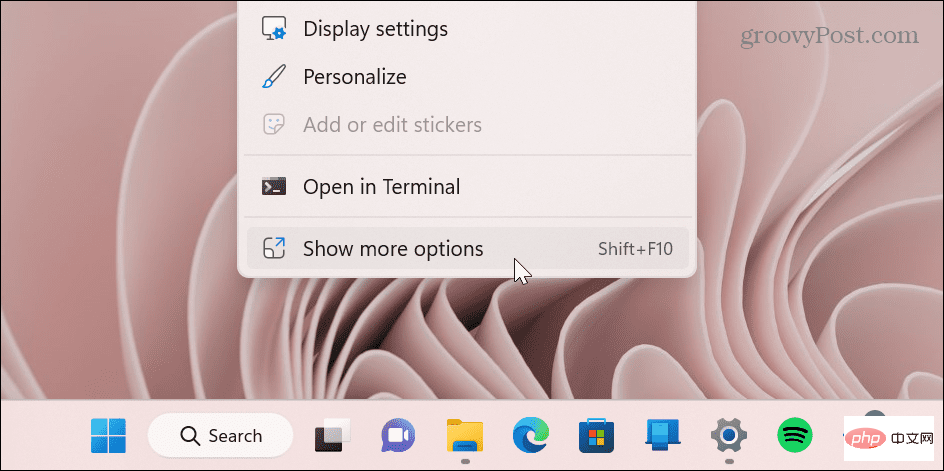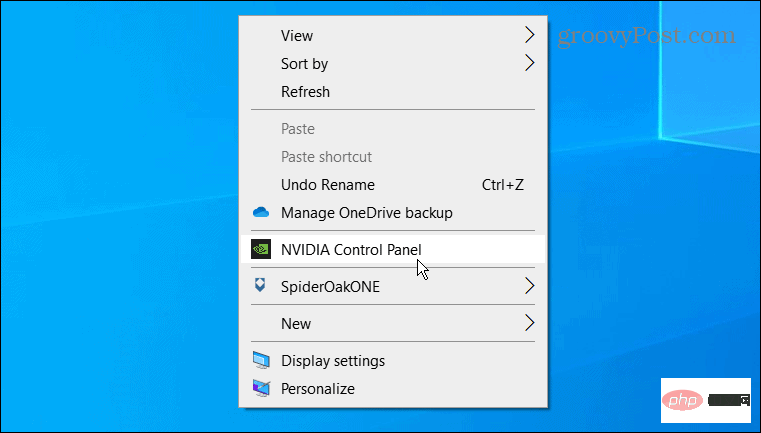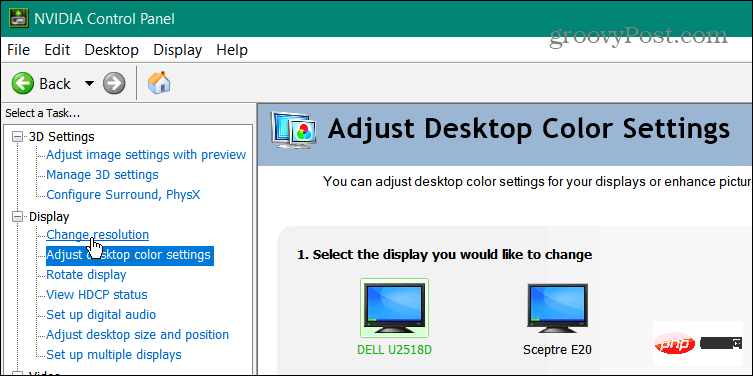如何在 Windows 11 上變更螢幕分辨率
如何在 Windows 11 上更改螢幕解析度
在 Windows 11 PC 上更改螢幕解析度的一種更直接的方法是使用「設定」應用程式。使用“顯示”部分可以為一台或多台顯示器配置解析度。
要使用「設定」來變更Windows 11 上的螢幕解析度:
- #右鍵點選桌面上的空白區域,然後從選單中選擇顯示設定。

- 設定應用程式開啟顯示 部分。

- 向下捲動到Scale & layout部分,然後按一下Display resolution的下拉式選單。

- 從選單中選擇您要使用的解析度。最大解析度將根據您連接到 PC 的顯示器類型而有所不同。

注意:如果您有多顯示器設置,請確保在更改其解析度之前選擇它(從同一頁)。此外,您可能想嘗試不同的解析度設定以發現您最喜歡的。
如何使用顯示適配器屬性來變更Windows 11 螢幕解析度
在Windows 11 上變更螢幕解析度的另一種方法是使用顯示適配器 #屬性菜單。
要在Windows 11 上透過顯示適配器屬性來變更螢幕解析度:
- 按Windows 鍵並點選 "設定".

- 點擊左側面板上的系統和右側選項中的顯示。

- 向下滑動右側的選單至相關設定部分,然後按進階顯示。

- 在顯示資訊部分,點選顯示連結的顯示適配器屬性 。

- 當顯示屬性畫面開啟時,按列出所有模式 按鈕。

- 從有效模式清單中選擇解析度並點擊確定。

- 點擊屬性視窗上的套用以儲存設定。

如何使用英特爾顯示卡命令中心
如果英特爾顯卡為您的PC 提供動力,您可以使用英特爾顯示卡命令中心應用程式更改螢幕解析度。
要在Windows 11 上使用Intel Graphics 變更螢幕解析度:
- 按Windows 鍵,鍵入intel graphics ,然後從頂部結果中選擇Intel Graphics Command Center應用程式。

- 點選左側面板中的顯示選項。
- 確保選擇了常規選項,選擇了正確的顯示器,然後按一下解析度下拉式選單。

- 選擇您要用於顯示器的解析度 - 它會立即更改,無需按一下任何其他按鈕。

使用NVIDIA Control Center 更改螢幕解析度
如果NVIDIA GPU 為您的PC 圖形提供動力,您可以使用NVIDIA Control Center 應用程式調整Windows 11 PC 上的螢幕解析度。
要使用 NVIDIA Control Center 變更 Windows 11 上的螢幕解析度:
- 右鍵點選桌面的空白區域,然後從上下文選單中選擇顯示更多選項。

- 從選單中點選NVIDIA 控制面板。

- 在左側的Task部分,展開Display部分,然後按一下Change resolution。

- 選擇正確的監視器,選擇您要使用的螢幕分辨率,然後按一下「套用」 按鈕。

請務必注意,無論您使用何種方法更改螢幕分辨率,螢幕都會閃爍並提供新分辨率的外觀範例。您還有15 秒的時間來保持新的解析度或復原變更。
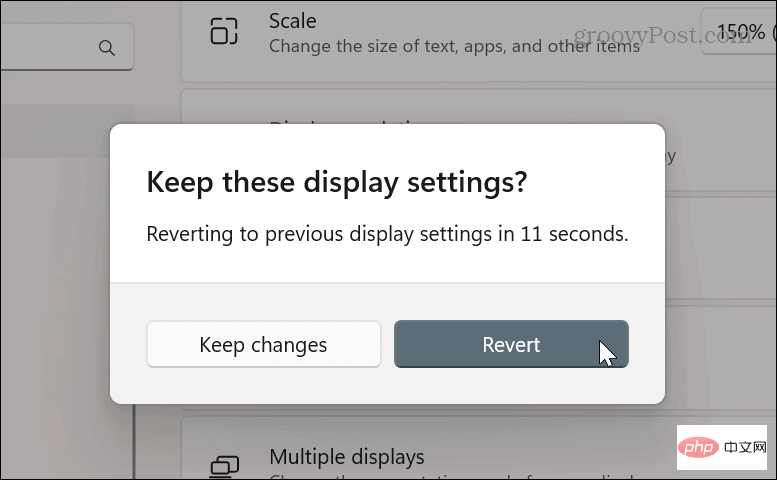
從您的顯示器中獲得更多
根據您使用的應用程序,有時更改螢幕解析度是有意義的。也許您安裝了新顯示卡並需要提高解析度。或者,如果您的視力不佳,將顯示器解析度變更為較低的設定會產生很大的不同。
無論進行更改的原因是什麼,使用上述選項之一將幫助您獲得顯示器所需的結果。
以上是如何在 Windows 11 上變更螢幕分辨率的詳細內容。更多資訊請關注PHP中文網其他相關文章!

熱AI工具

Undresser.AI Undress
人工智慧驅動的應用程序,用於創建逼真的裸體照片

AI Clothes Remover
用於從照片中去除衣服的線上人工智慧工具。

Undress AI Tool
免費脫衣圖片

Clothoff.io
AI脫衣器

AI Hentai Generator
免費產生 AI 無盡。

熱門文章

熱工具

記事本++7.3.1
好用且免費的程式碼編輯器

SublimeText3漢化版
中文版,非常好用

禪工作室 13.0.1
強大的PHP整合開發環境

Dreamweaver CS6
視覺化網頁開發工具

SublimeText3 Mac版
神級程式碼編輯軟體(SublimeText3)

熱門話題
 探索解決惠普顯示器重影問題的方法(如何消除惠普顯示器的重影現象)
Aug 08, 2024 am 01:11 AM
探索解決惠普顯示器重影問題的方法(如何消除惠普顯示器的重影現象)
Aug 08, 2024 am 01:11 AM
惠普顯示器作為一種常見的電腦外設,難免會出現一些問題。其中之一就是重影問題。當我們在使用惠普顯示器時,螢幕上出現模糊、重影或延遲現象,不僅會影響我們的視覺體驗,還會降低我們的工作效率。在面對這個問題時,我們該如何解決呢?了解重影現象-重影是指顯示器螢幕上出現物件或文字的複製品,造成影像模糊或重疊的現象。 -重影問題可能由多種因素引起,如顯示器老化、訊號傳輸問題等。檢查連接線纜-檢查連接電腦和顯示器的線纜是否完好無損。 -確保連接線鬆緊適中,沒有鬆脫或斷裂現象。調整解析度和刷新率-在作業系統的設置
 KTC「25GR950」24.5 吋顯示器上架:1080P 180Hz Fast IPS,579 元
Aug 19, 2024 pm 10:45 PM
KTC「25GR950」24.5 吋顯示器上架:1080P 180Hz Fast IPS,579 元
Aug 19, 2024 pm 10:45 PM
本站8月19日消息,KTC今天在京東上架一款型號為“25GR950”的24.5英寸顯示器,這款顯示器主打“1080P180Hz”,首發價為579元,截至本站發稿,目前該機還未顯示具體開售時間。根據介紹,這款顯示器採用1920x1080解析度180Hz面板,響應速度1ms,靜態對比1000:1,亮度350尼特,支援8-Bit色彩,覆蓋99%sRGB、95%DCI-P3色域。這款顯示器支架支援傾斜,顯示器本體支援VESA100x100mm壁掛,提供1個DP1.4介面、2個HDMI2.0介面、1個3.
 桌面解析度影響《黑神話:悟空》幀數下降一半? RTX 4060 幀數測試勘誤
Aug 16, 2024 am 09:35 AM
桌面解析度影響《黑神話:悟空》幀數下降一半? RTX 4060 幀數測試勘誤
Aug 16, 2024 am 09:35 AM
前幾天遊戲科學放出了《黑神話:悟空》的基準測試軟體,在測試中我們發現,當外接顯示器時(獨顯直連視訊輸出介面),如果顯示器的桌面解析度大於遊戲內的分辨率,遊戲幀數將會有非常明顯的下降,在某些情況下甚至幀數會下跌一半。於是我們重新開始進行了測試,並尋找到了原因所在,這篇文章就來對我的上一篇測試:《2種分辨率x13種畫質=26個測試結果,RTX4060在《黑神話:悟空》中的幀數到底如何? 》進行修正、勘誤,在這裡也先跟大家說一聲抱歉,RTX4060理論上來講在《黑神話:悟空》中會比我之前測試的成績高出不
 AOC 推出「U24P10R」23.8 吋顯示器:4K 60Hz + 90W PD USB-C,1699 元
Aug 16, 2024 am 07:34 AM
AOC 推出「U24P10R」23.8 吋顯示器:4K 60Hz + 90W PD USB-C,1699 元
Aug 16, 2024 am 07:34 AM
本站8月15日消息,AOC今天在京東上架一款型號為“U24P10R”的23.8英寸顯示器,這款顯示器主打“4K60Hz+90WPDUSB-C”,目前已現貨開售,首發價1699元。據介紹,這款顯示器配備3840x2160解析度60HzIPS面板,亮度400尼特,響應速度4ms,靜態對比度1300:1,支援10-Bit色彩,覆蓋100%sRGB及95%DCI-P3色域。此外,這款顯示器支架支援傾斜/升降/旋轉/俯仰,顯示器本體支援100x100mmVESA壁掛,提供2個HDMI2.0介面、1個DP1
 AOC'Q24B35”23.8 吋顯示器上架:2K 120Hz,749 元
Aug 17, 2024 pm 07:44 PM
AOC'Q24B35”23.8 吋顯示器上架:2K 120Hz,749 元
Aug 17, 2024 pm 07:44 PM
本站8月17日消息,AOC今天在京東旗艦店上架一款型號為“Q24B35”的23.8英寸顯示器,這款顯示器主打“2K120Hz”,不過目前處於無貨狀態,商品頁顯示該顯示器到手價為749元。根據介紹,這款顯示器採用2560x1440解析度120HzIPS面板,亮度250尼特,靜態對比1300:1,響應速度4ms,支援8-Bit色彩。此外,此顯示器支架支援傾斜/升降/旋轉/俯仰,本體支援VESA100x100mm壁掛,提供1個HDMI2.0介面、1個DP1.4介面。本站整理目前已知顯示器參數資訊如下:
 OPPO Find X8 Ultra 核心配置曝光!驍龍 8 Gen4+ 超大電池
Aug 22, 2024 pm 06:54 PM
OPPO Find X8 Ultra 核心配置曝光!驍龍 8 Gen4+ 超大電池
Aug 22, 2024 pm 06:54 PM
8月22日,有數位部落客透露了OPPOFindX8Ultra的一些核心配置資訊。根據曝光的內容,這款高階機型將搭載高通最新的驍龍8Gen4行動平台,配備6000mAh超大容量電池,並支援100W有線快充和50W無線快充功能。外觀設計目前尚未有關於OPPOFindX8Ultra的具體外觀設計資訊。但標準版OPPOFindX8的真機圖片已經在網路上曝光。 FindX8外觀從曝光的照片來看,OPPOFindX8的後置相機模組採用了方形設計,四個角落帶有一定的弧度,給人一種更圓潤的感覺。此外,該機採用了直
 小米百元機 Redmi 14C 設計規格曝光 將於 8 月 31 日發布
Aug 23, 2024 pm 09:31 PM
小米百元機 Redmi 14C 設計規格曝光 將於 8 月 31 日發布
Aug 23, 2024 pm 09:31 PM
小米的Redmi品牌正準備在其產品組合中增加另一款經濟型手機——Redmi14C。該設備已確認將於8月31日在越南發布。然而,在發布之前,這款手機的規格已經透過越南零售商被披露。 Redmi14CRedmi經常在新系列中帶來全新的設計,Redmi14C也不例外。這款手機背面有一個大的圓形相機模組,與前代的設計完全不同。藍色配色版甚至採用漸層設計,讓它看起來感覺更高端。不過,其實Redmi14C是一款經濟型手機。相機模組包括四個環;一個環內裝有5000萬像素主傳感器,另一個可能裝有用於深度信息
 180Hz WQHD Rapid VA 面板,微星推出 MAG 275CQPF 曲面顯示器
Aug 07, 2024 pm 08:18 PM
180Hz WQHD Rapid VA 面板,微星推出 MAG 275CQPF 曲面顯示器
Aug 07, 2024 pm 08:18 PM
本站8月7日消息,綜合外媒GdM和DisplaySpecifications報道,微星本月5日推出了MAG275CQPF曲面螢幕顯示器。 MAG275CQPF搭載了一塊27吋的1500R曲率RapidVA面板,解析度達2560×1440(縱橫比16:9),刷新率達180Hz,GtG響應時間低至0.5ms,支援Adaptive-Sync自適應同步和HDR。此顯示器亮度典型值為300尼特,靜態對比度達5000:1,動態對比度可達100000000:1。其支援8抖10色深,色域覆蓋136%sRGB、94